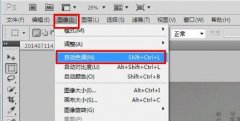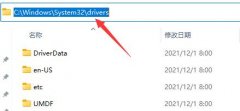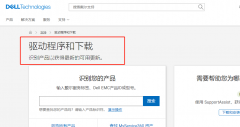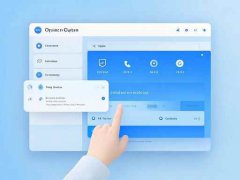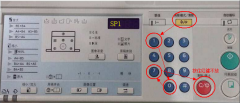电脑蓝屏故障是许多用户在日常使用中可能碰到的问题,严重时不仅会影响工作效率,还可能导致数据丢失。虽然蓝屏故障的表现各异,但其根本原因主要集中在硬件和软件的兼容性、驱动程序错误、以及硬件本身的故障等方面。掌握蓝屏问题的原因以及修复步骤,将有助于用户更有效地解决这一困扰。

导致蓝屏错误的常见硬件问题包括:
1. 内存故障:内存条由于质量问题或老化,常常导致蓝屏现象。可以通过运行内存测试工具如Memtest86来检查内存是否正常工作。
2. 硬盘损坏:硬盘的坏道或物理损坏也是导致蓝屏的重要原因。定期使用chkdsk命令或相关硬盘检测软件进行检查,可以有效发现并解决硬盘问题。
3. 显卡问题:显卡驱动程序的不兼容或损坏,或者显卡硬件本身的故障,常常引发蓝屏。在更新驱动程序时,确保下载官方或经过验证的版本。
4. 主板故障:主板上的电容器老化或焊点虚焊现象,可能导致不稳定的电源供应,进而引起系统蓝屏。
修复蓝屏故障,通常可以遵循以下步骤:
- 查看蓝屏错误代码:每次蓝屏都会有一个特定的错误代码,通过查询该代码,可以初步判断故障原因。
- 更新驱动程序和系统:定期检查并更新硬件驱动程序以及操作系统,对于避免不兼容问题至关重要。
- 运行诊断工具:操作系统自带的Windows 电脑诊断工具能够帮助用户定位蓝屏的源头,提供修复建议。
- 硬件检测与更换:对于怀疑损坏的硬件(如内存、硬盘),最好进行详细检查,必要时进行更换。
- 恢复点和重装系统:如果其他方法均无效,创建系统恢复点可以在出现问题时进行还原,重装系统则是最后的选择。
随着硬件技术的日新月异,蓝屏问题的出现往往与新硬件的兼容性有关。在DIY组装电脑时,需要仔细挑选兼容性高的硬件,以避免未来可能的蓝屏隐患。应用性能优化技巧,例如定期清理系统垃圾,优化启动项,也能提高系统的稳定性,降低蓝屏故障的几率。
常见问题解答
1. 如何查看蓝屏错误代码?
可以在蓝屏界面上找到错误代码,或者在系统重启后查看Windows下面的事件查看器获取更详细的信息。
2. 蓝屏和死机有什么区别?
蓝屏是系统自动检测到严重错误后停止运行,以防止损坏,而死机则是系统完全无反应,通常需要强制重启。
3. 我该如何备份数据以防蓝屏故障?
定期使用外部存储设备或云存储进行数据备份,可以有效避免蓝屏导致的数据丢失。
4. 蓝屏故障的解决期限通常多长?
解决时间视故障原因而定,有时仅需几分钟进行软件更新,有时可能需要更换硬件,时间长短不一。
5. 新购买的硬件导致蓝屏,怎么办?
需检查新硬件的兼容性,是否安装了正确的驱动程序,并考虑联系厂家售后支持。